Windows 10 ingebouwdAntivirustoolFunctie vanIs krachtig.
Is Win10-antivirus voldoende?? Windows DefenderHet heeft een beveiligingsmechanisme dat zelfs in betaalde tools niet kan worden gebruikt.Gebruik de kracht van deze tool om uw computer te beschermen tegen willekeurige bedreigingen en malware.
Bescherm uw systeem tegen ransomware.Voer een bestandsscan uit op een enkel bestand om tijd te besparen.Zorg ervoor dat de volledige harde schijf vrij is van virussen.Schakel cloudsoftwarebescherming in om de nieuwste bedreigingen van over de hele wereld te vinden en te blokkeren.Mobiele en desktop-apparaten kunnen worden geïntegreerd, zodat u Windows 10 kunt vergrendelen wanneer u weg bent.
Als het apparaat in het systeem is ingebouwd, kunt u hardwareondersteunde beveiliging inschakelen.Voeg mappen toe aan Protected Folder Protection om bestanden te beschermen tegen rootkits en malware.Houd uw app- en webactiviteit veilig met een Microsoft-account en geautomatiseerde voorbeeldinzending.
In deze recensie zullen we zienWindows Defender的 10Krachtige functie,Bied beveiligingsbescherming voor uw computer.
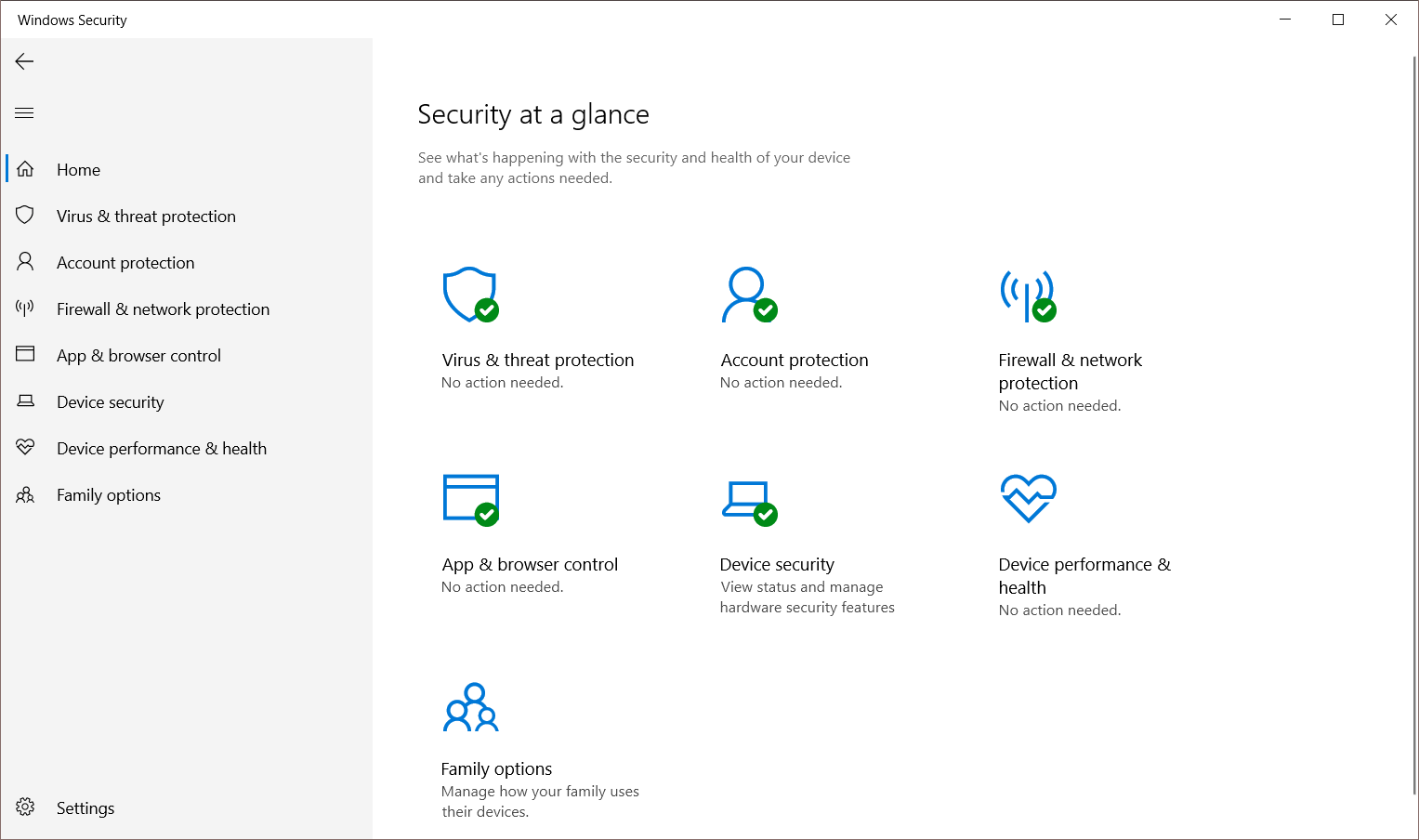
Inhoud
- 1 Offline scannen om verborgen malware te verwijderen
- 2 Aangepaste scan elk bestand of elke map
- 3 Volledige scan van de harde schijf
- 4 Dynamische vergrendeling verbeterde bescherming
- 5 Voeg bescherming toe aan uw mappen om ransomware-aanvallen te voorkomen
- 6 Cloudgebaseerde updates bieden realtime bescherming
- 7 Applicatie- en browsercontrole voor op reputatie gebaseerde bescherming
- 8 Firewall-instellingen en gebruiksregels instellen
- 9 Gebruik systeemhardware voor bescherming
- 10 Ouderlijk toezicht voor gezinsveiligheid in Windows 10
- 11 Hallo, leuk je te ontmoeten.
Offline scannen om verborgen malware te verwijderen
De standaard virusscanoptie in Windows Security gebruikt "Snelle scan'.Het controleert alleen gemeenschappelijke systeemmappen die mogelijk worden bedreigd.Het is als de geavanceerde beveiligingsbodyguard van uw pc tegen virussen.
Soms moet u grondig scannen om malware in ROM of BIOS te voorkomen.Dit kan alleen worden gedaan met behulp van Windows Defender Offline Scan.Wanneer het systeem actief is, zijn sommige virussen moeilijk te verwijderen.Met behulp van de nieuwste threaddefinities kan het standaard antivirusprogramma in Windows 10 ze vinden en verwijderen.
Hiermee wordt de laptop of pc opnieuw opgestart en dit duurt ongeveer 15 tot 30 minuten.
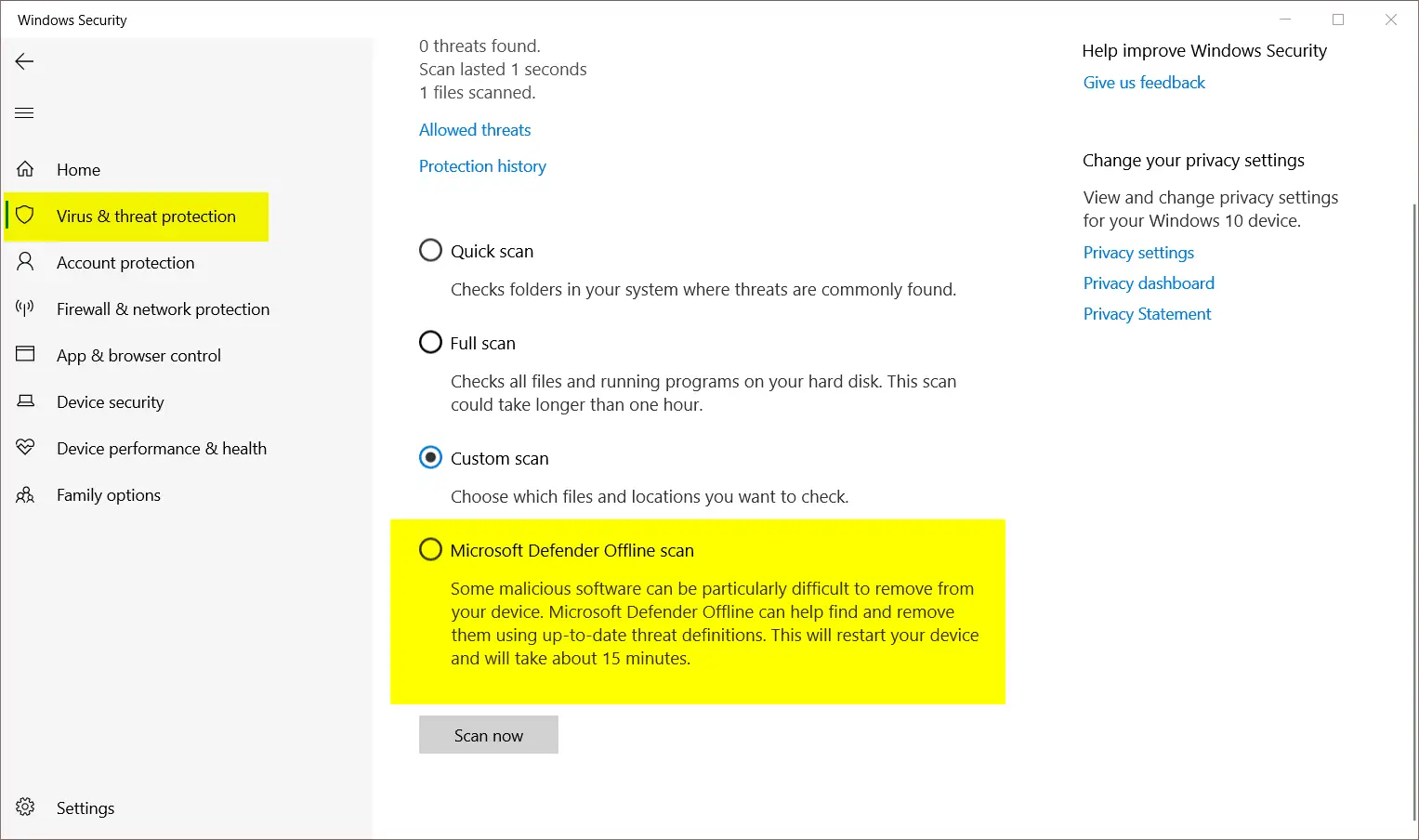
Aangepaste scan elk bestand of elke map
Een andere eenvoudige functie van Windows Defender is de mogelijkheid om elk afzonderlijk bestand of elke map op uw Windows 10-systeem op maat te scannen.
Navigeer naar een map op uw computer.Klik vervolgens met de rechtermuisknop op een bestand om te "Scannen met Microsoft Defender".Dit is een snelle manier om afzonderlijke bestanden te scannen die mogelijk virussen bevatten.
Deze beveiligingsfunctie is handig voor het scannen van verdachte bestanden of mappen die zijn gedownload van internet en van niet-vertrouwde bronnen.Dit is een handiger manier om te scannen dan een volledige scan.
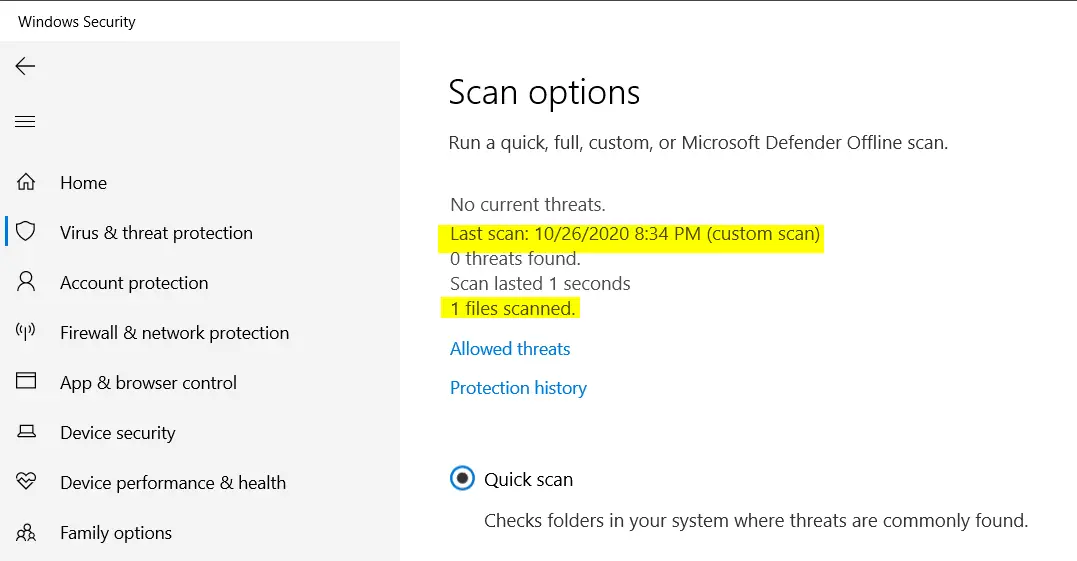
Volledige scan van de harde schijf
Dit is grondiger dan zowel Custom Scan als Quick Scan.U hoeft deze bewerking niet zo vaak uit te voeren, omdat het meer tijd kost om te voltooien.
Maar maak je geen zorgen!Microsoft Defender vermindert automatisch het gebruik van CPU, RAM en harde schijf-activiteit op basis van applicatie- en programmagebruik in Windows 10.Dergelijke scans worden alleen op volle snelheid uitgevoerd als het systeem niet actief is.
Aan het eind van de dag kunt u met een gerust hart alle bestanden op uw harde schijf of systeem scannen.Het kan enkele uren duren om de scan te voltooien, afhankelijk van het aantal partities en bestanden dat moet worden gescand.
Dynamische vergrendeling verbeterde bescherming
Zodra u zich met een Microsoft-account aanmeldt op uw Windows 10-laptop of pc, beschikt u over extra beveiligingsmachtigingen.
U kunt andere inlogopties gebruiken om uw computer te vergrendelen wanneer u weg bent.Voor de eenvoud kunt u ook Windows Hello of PIN gebruiken om u aan te melden bij uw account.
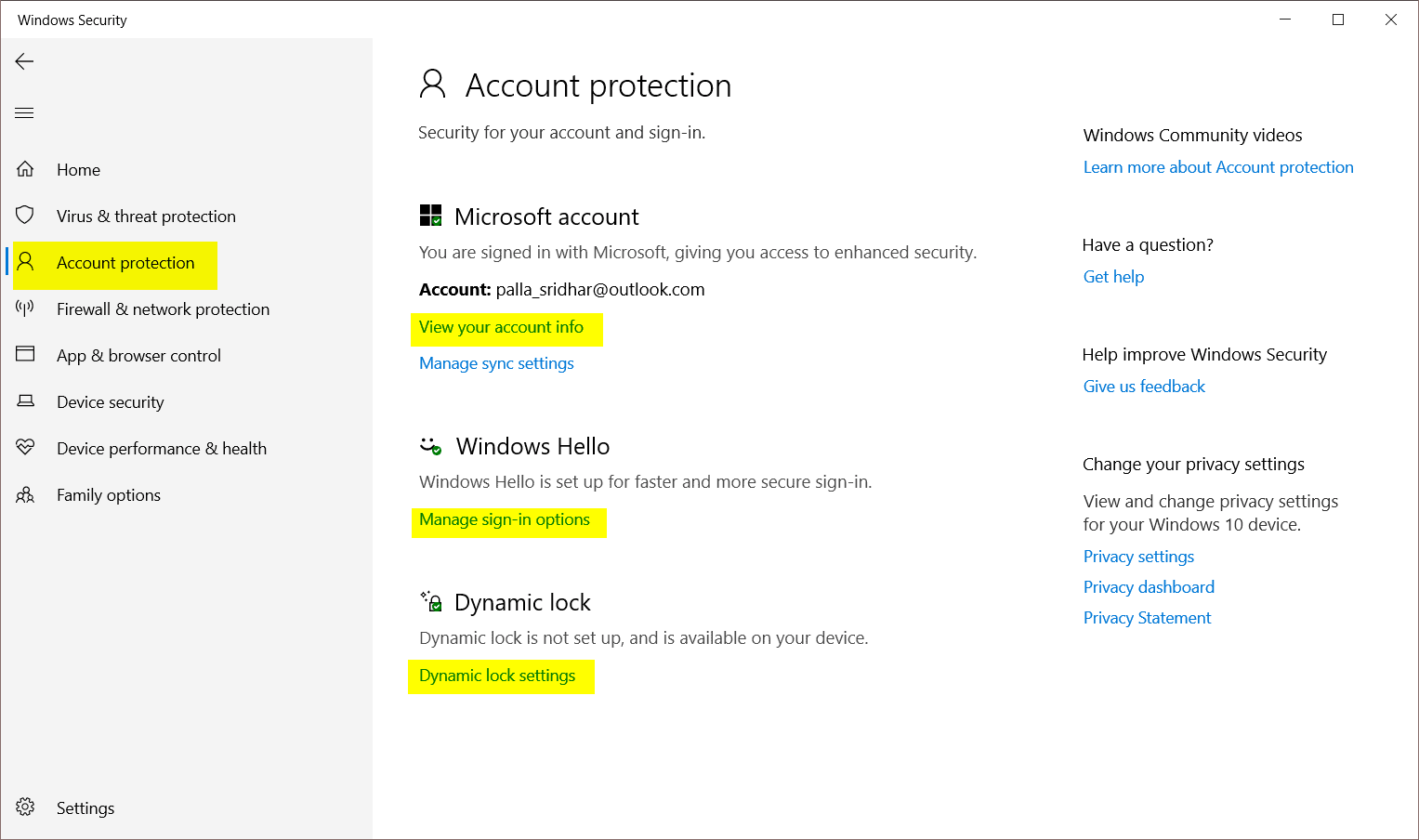
Een meer robuuste methode is om dynamische vergrendeling op het systeem te gebruiken.Wanneer u een Bluetooth-apparaat koppelt met Windows 10, wordt het systeem automatisch vergrendeld wanneer u weggaat.Dit maakt het eenvoudig om bestanden en systemen volledig te beveiligen.
U hoeft geen toetsen in te drukken om de computer te vergrendelen.Als u vergeetachtig of druk op het werk bent, zal het systeem de computer dynamisch vergrendelen zonder uw tussenkomst.
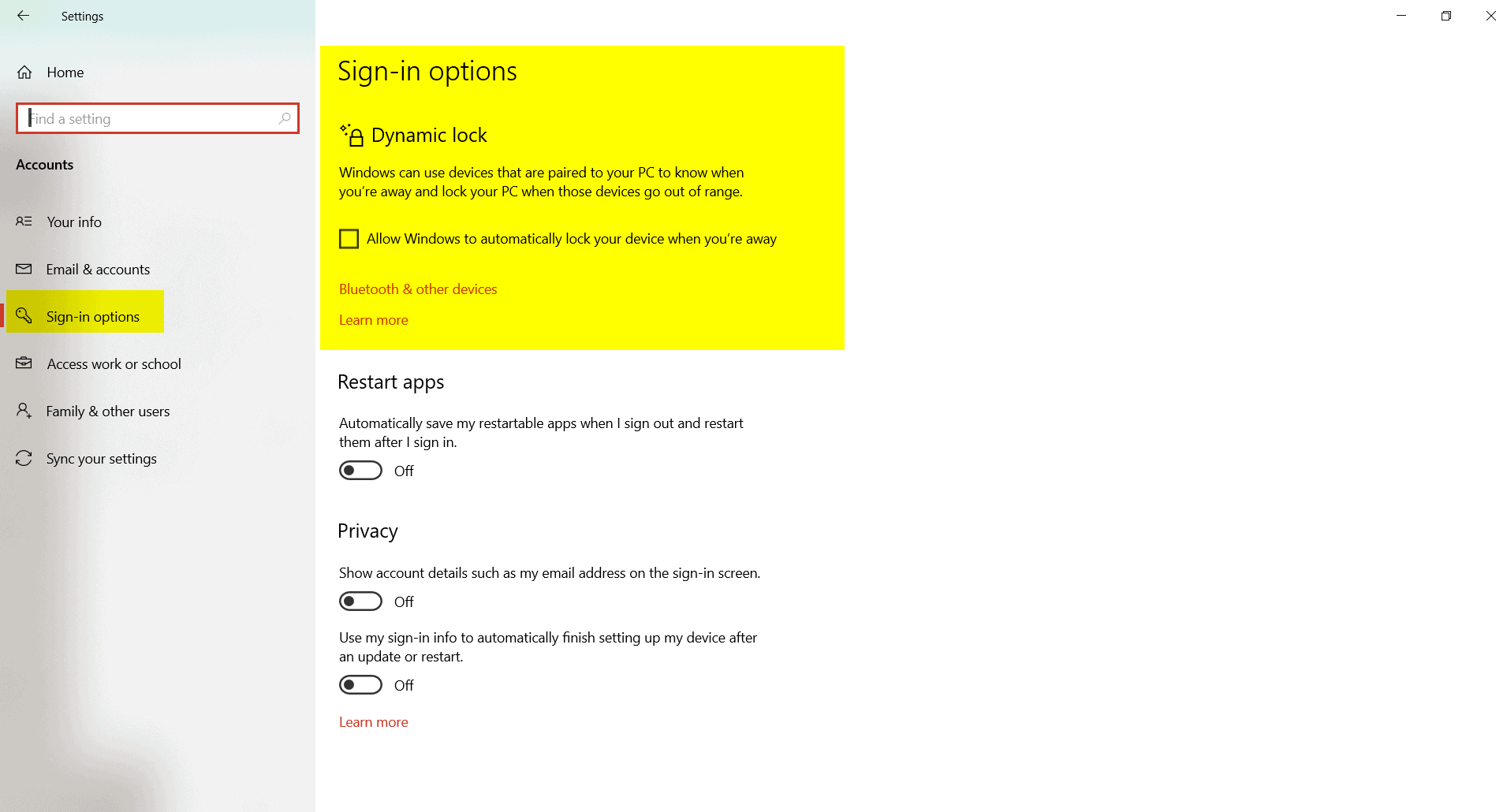
Voeg bescherming toe aan uw mappen om ransomware-aanvallen te voorkomen
in" Windows-beveiliging"van"Virus- en bedreigingsbeveiliging"Aan de rechterkant,jij kanaan de onderkantzienBescherming tegen ransomware.
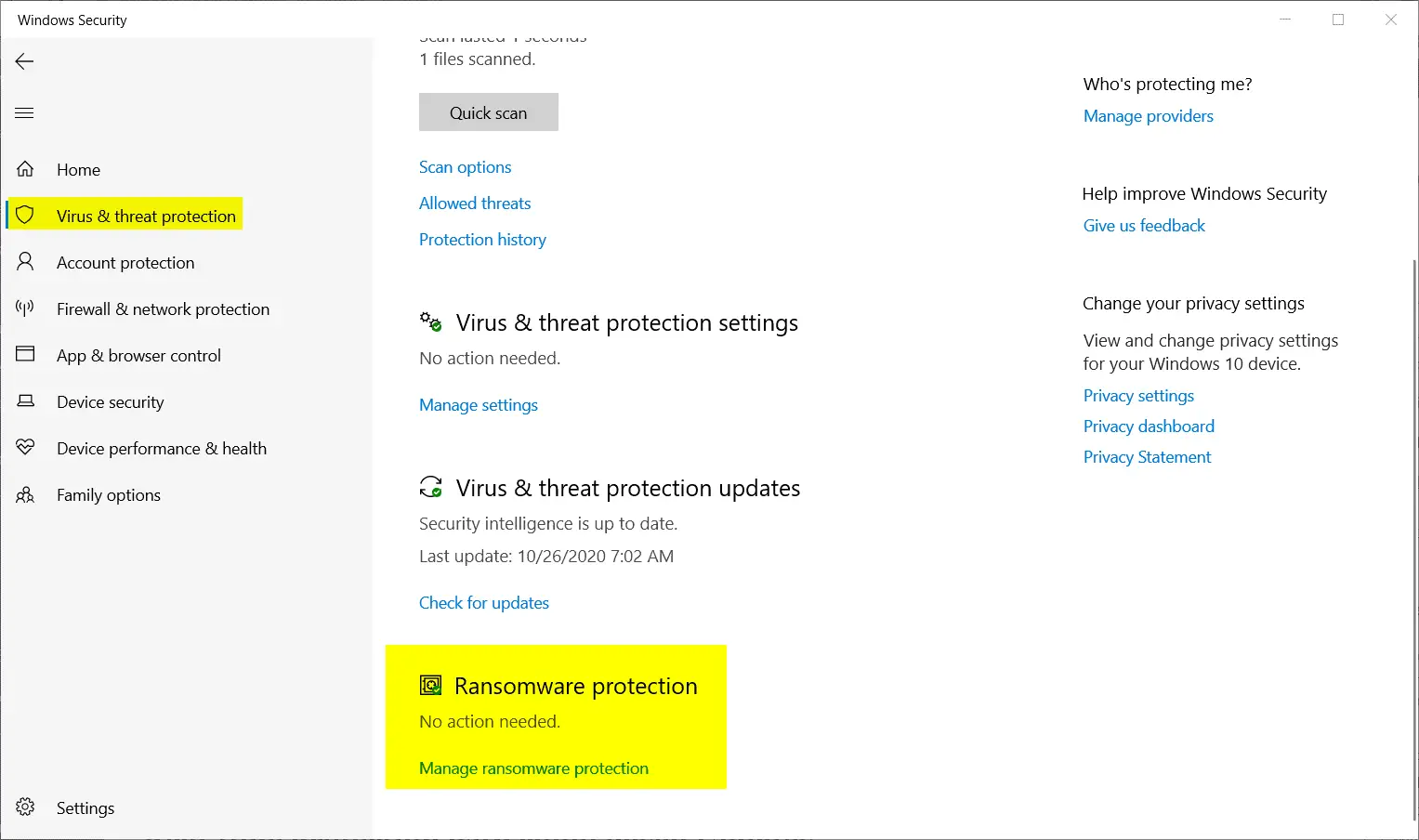
U moet klikken op "Bescherming tegen ransomware beheren" om deze instelling op te roepen.Dit brengt "Gecontroleerde maptoegang"opgericht.Simpel gezegd, ransomware kan de toegang tot de belangrijkste bestanden van het systeem blokkeren.
Meestal wordt OneDrive aan deze bescherming toegevoegd.Standaard scant deze scan Windows 10 OS-documenten, afbeeldingen, video's, muziek, favorieten.U kunt klikken op "Beveiligde map'En'Een beveiligde map toevoegen"Houd meer mappen onder deze beveiliging.
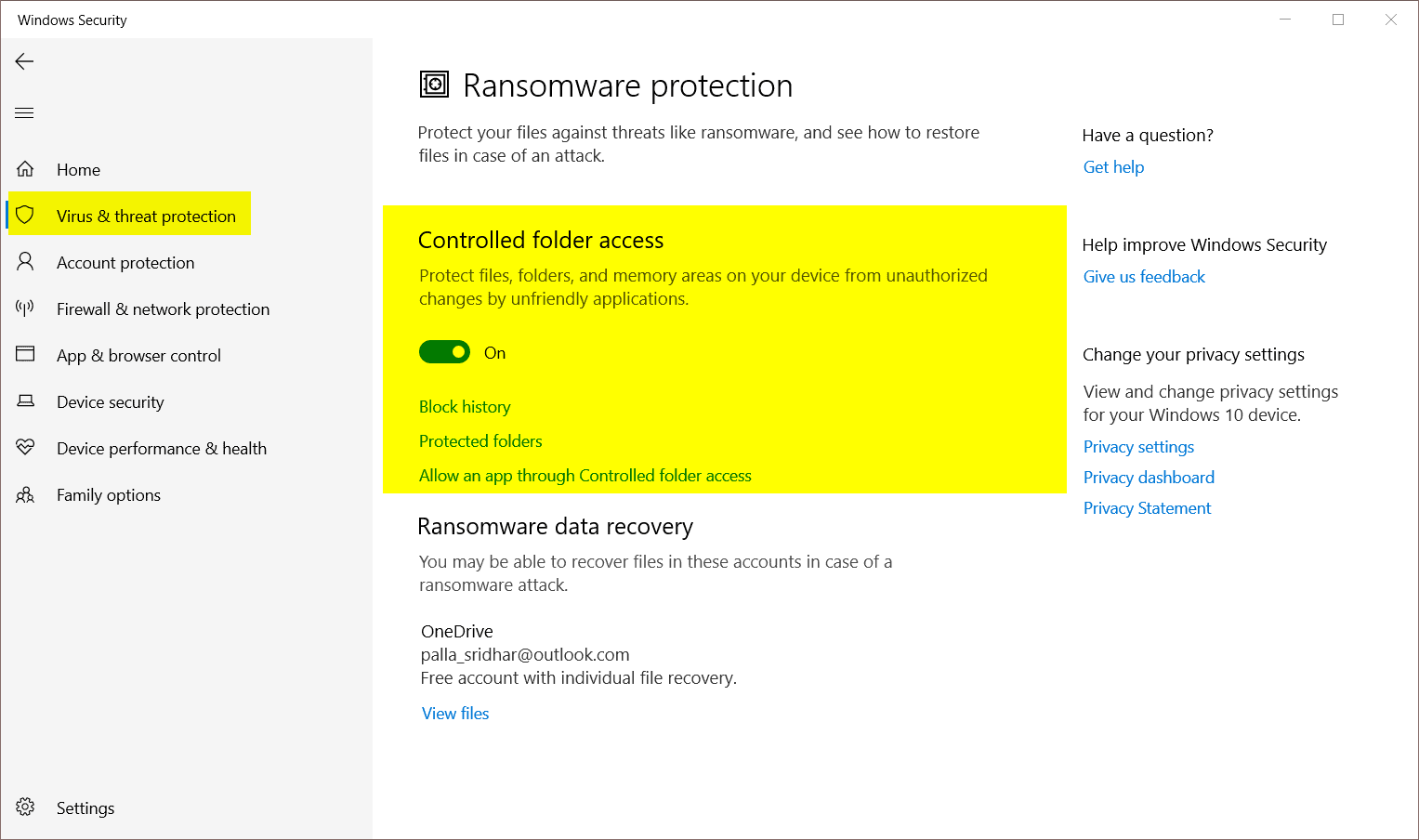
Soms kan deze instelling toepassingen van derden blokkeren.In dit geval kunt u de app toestaan de gecontroleerde map te omzeilen voor normale toegang tot het werk.Zelfs als deze optie is ingeschakeld, kunnen alle Microsoft Store-toepassingen veilig worden uitgevoerd.
Cloudgebaseerde updates bieden realtime bescherming
Microsoft Defender in Windows 10 is krachtig en kan alle online bedreigingen, schadelijke software die afkomstig is van websites en applicaties, blokkeren.Dit komt door de laatste bijgewerkte definities en realtime bescherming.
Een ander speciaal kenmerk van Windows-beveiliging heet "Bescherming tegen cloudlevering'.In Windows 7 wordt dit Microsoft Active Protection Service (MAPS) genoemd.Bij het installeren van Windows 10 is deze functie standaard ingeschakeld.
點擊Virus- en bedreigingsbeveiliging, Je kunt het aan de rechterkant zien.
Maar sommige apps of programma's kunnen het voor hun eigen voordeel uitschakelen.Daarom kunt u het beste de volgende instellingen controleren.
Instellingen voor bescherming tegen virussen en bedreigingen>Beheerinstellingen
Zorg er dan voor datNiet aangezet"Bescherming tegen cloudlevering'.
In de nieuwste 10H20-update van Windows 2 zijn de volgende opties beschikbaar.
- Realtime bescherming
- Automatische monsterverzending
- Sabotagebestendig
- Artikelen uitsluiten
Enkele van de eerdere beschikbare versies zijn 1909 en de update van mei 2020.
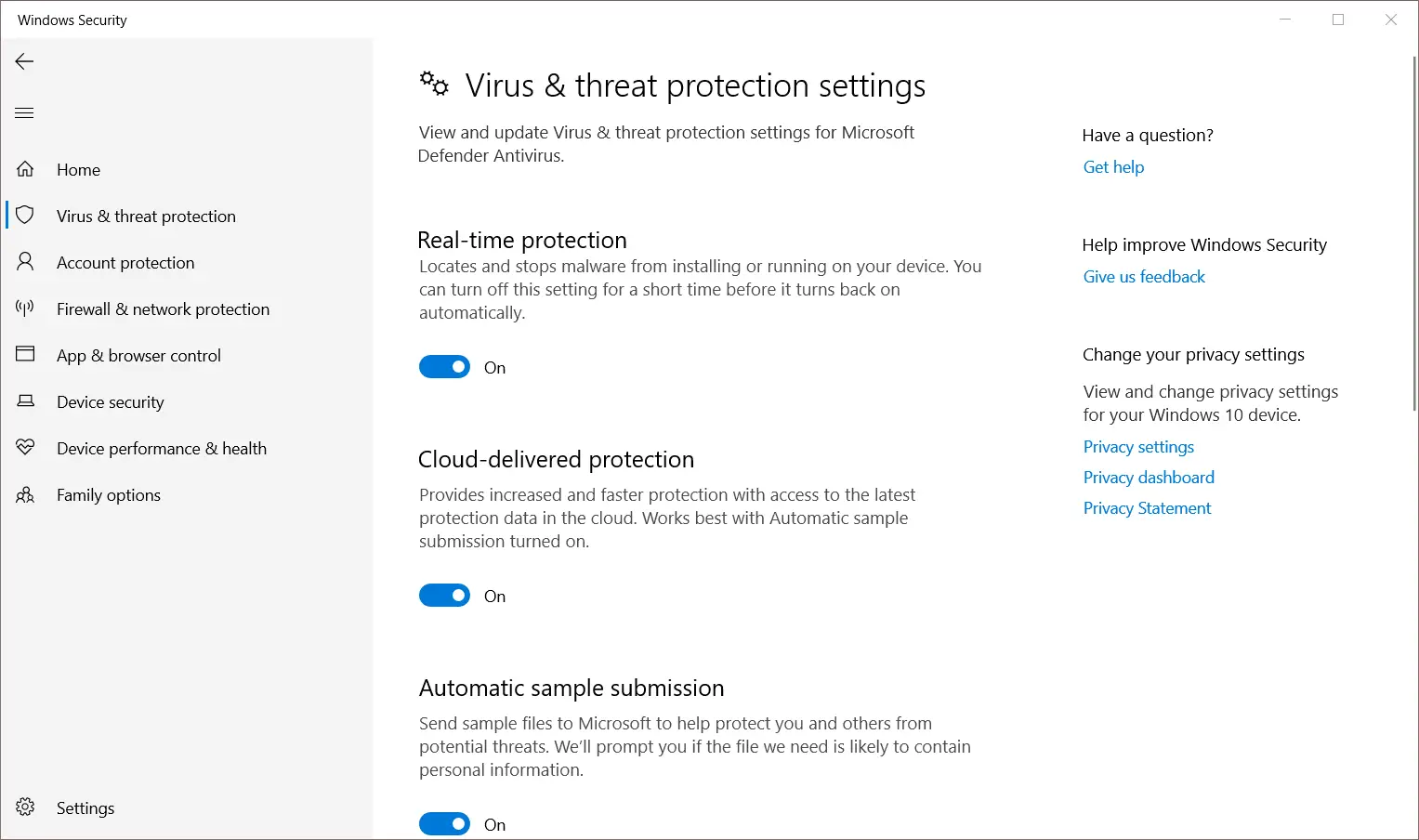
Applicatie- en browsercontrole voor op reputatie gebaseerde bescherming
De Microsoft Store heeft veel applicaties met geavanceerde versies.Hoewel veel apps zijn ontwikkeld door Microsoft, worden sommige ervan geïnstalleerd door ontwikkelaars die niets met hen te maken hebben.In dit geval weten we niet zeker of de applicatie veilig is.
Om ervoor te zorgen dat de applicaties, bestanden en websites op het systeem worden beschermd tegen kwaadaardige en ongeautoriseerde activiteiten, kunt u de "reputatiegebaseerde beveiligingsinstellingen" inschakelen.Wanneer u op dit tabblad klikt, zijn de volgende opties beschikbaar.
- Toepassingen en bestanden controleren
- SmartScreen voor Microsoft Edge
- Mogelijk schadelijke app-blokkering
- Smartscreen voor Microsoft Store-apps
Deze instelling biedt beveiliging tegen malwaresites, applicaties en downloads.Blokkeer apps en downloads als je denkt dat ze nep zijn.Cloud Software Protection controleert op niet-herkende bestanden op het netwerk en blokkeert deze indien nodig, op basis van ingediende bestanden.
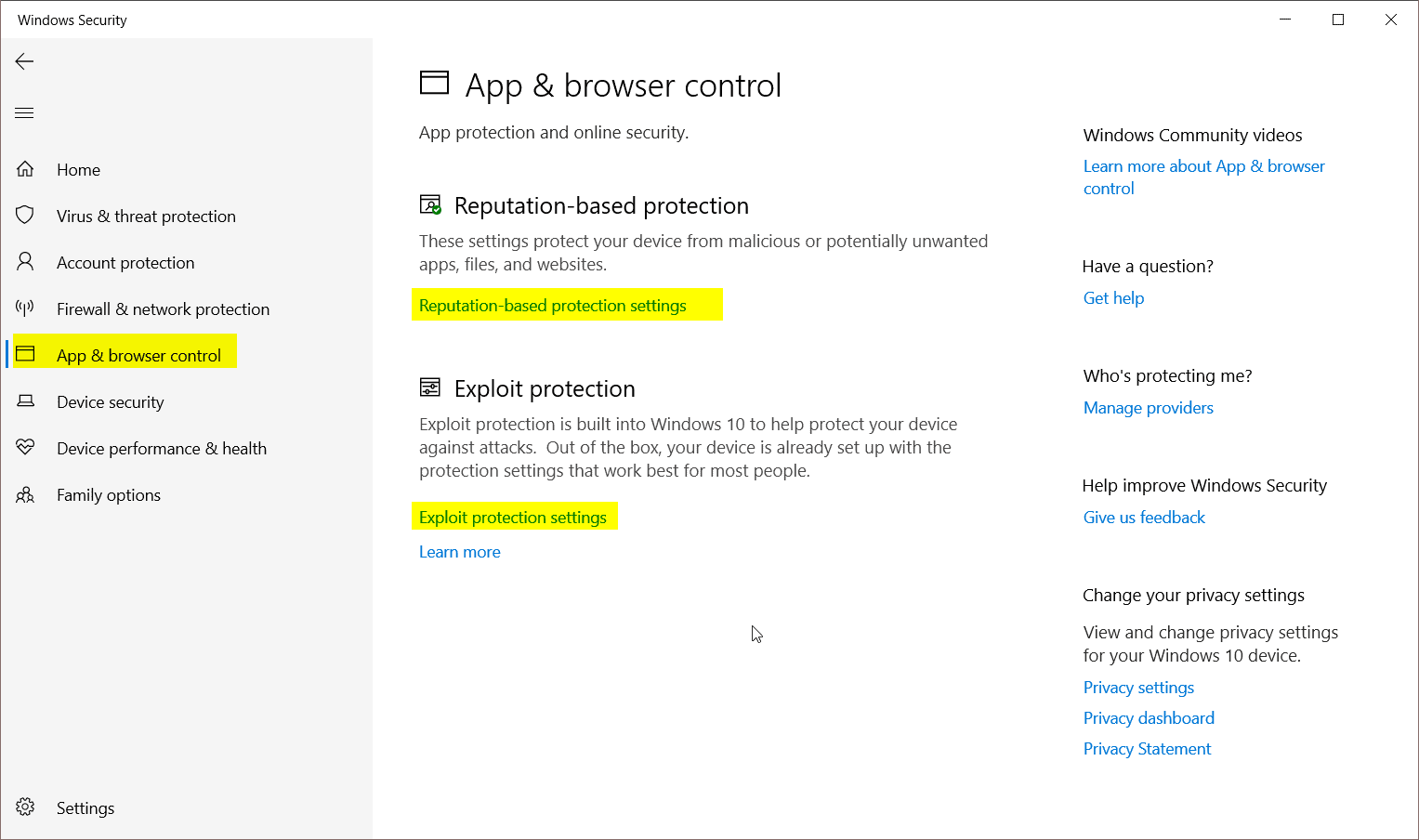
Firewall-instellingen en gebruiksregels instellen
Zorg er eerst voor dat u de Microsoft Defender-firewall inschakelt voor het domein, particuliere en openbare netwerken.Dit zorgt ervoor dat onnodige bedreigingen het Windows 10-systeem niet binnenkomen of verlaten.
Een andere functie is het instellen van regels voor uw applicaties en programma's.
Klik "Toestaan dat de applicatie door de firewall gaat'.Dit toont alle toepassingen die momenteel zijn toegestaan door de firewalls van de particuliere en openbare netwerken.U kunt "instellingen wijzigen" om meer applicaties toe te staan of bestaande applicaties uitschakelen.
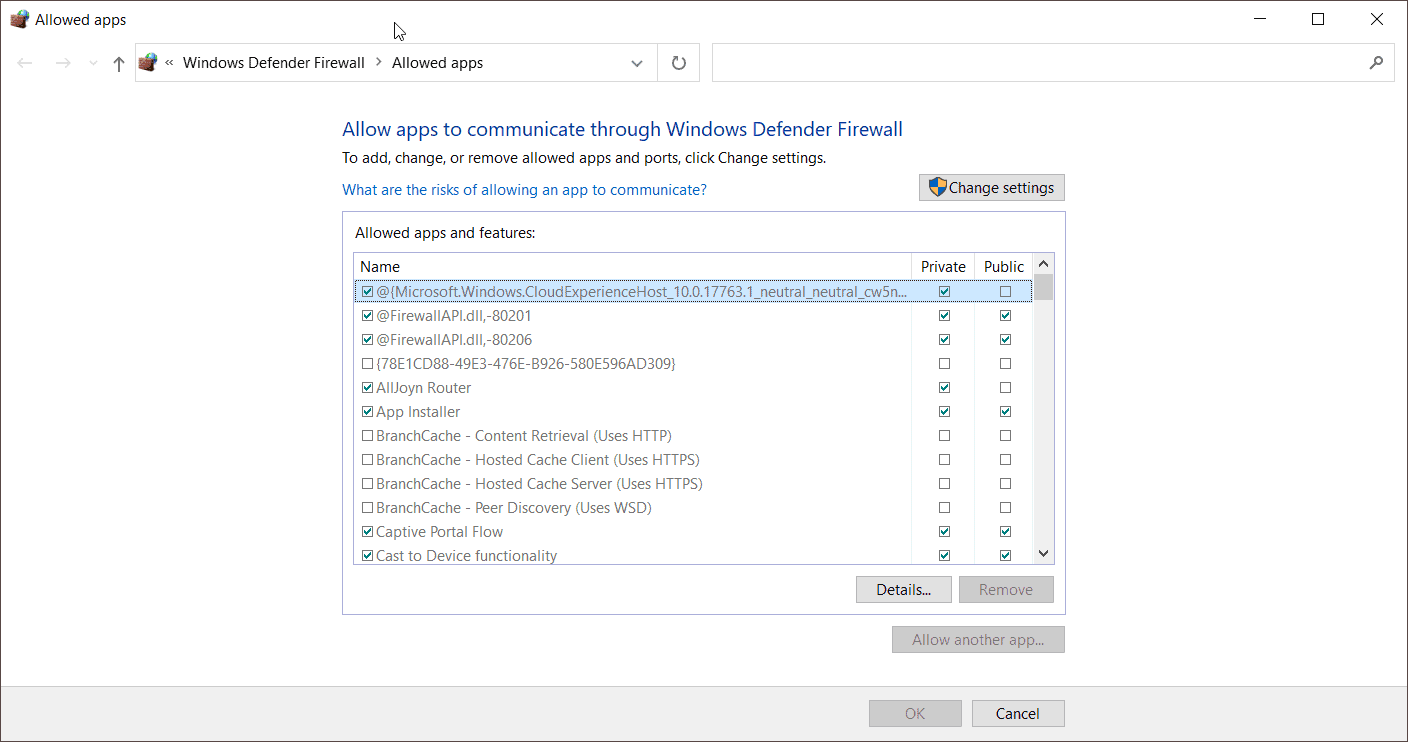
Het is het beste om niet te knoeien met de standaardinstellingen, omdat de meeste "winkel"-applicaties internet gebruiken voor hun werk.
Klik "geavanceerde instellingen"Om inkomende en uitgaande regels tussen uw netwerk en internet in te stellen.Dit opent de "Windows Defender Firewall met geavanceerde beveiliging" in de laatste update in oktober 2020.
Wanneer u klikt op "Inkomende regels", kunt u alle toepassingen zien die interne communicatie van internet naar particuliere of openbare netwerken mogelijk maken.Als u een typisch "thuis"- of "werk"-netwerk gebruikt, kunt u regels instellen voor dit type netwerk.U kunt andere netwerkinstellingen uitschakelen omdat deze weinig effect hebben.
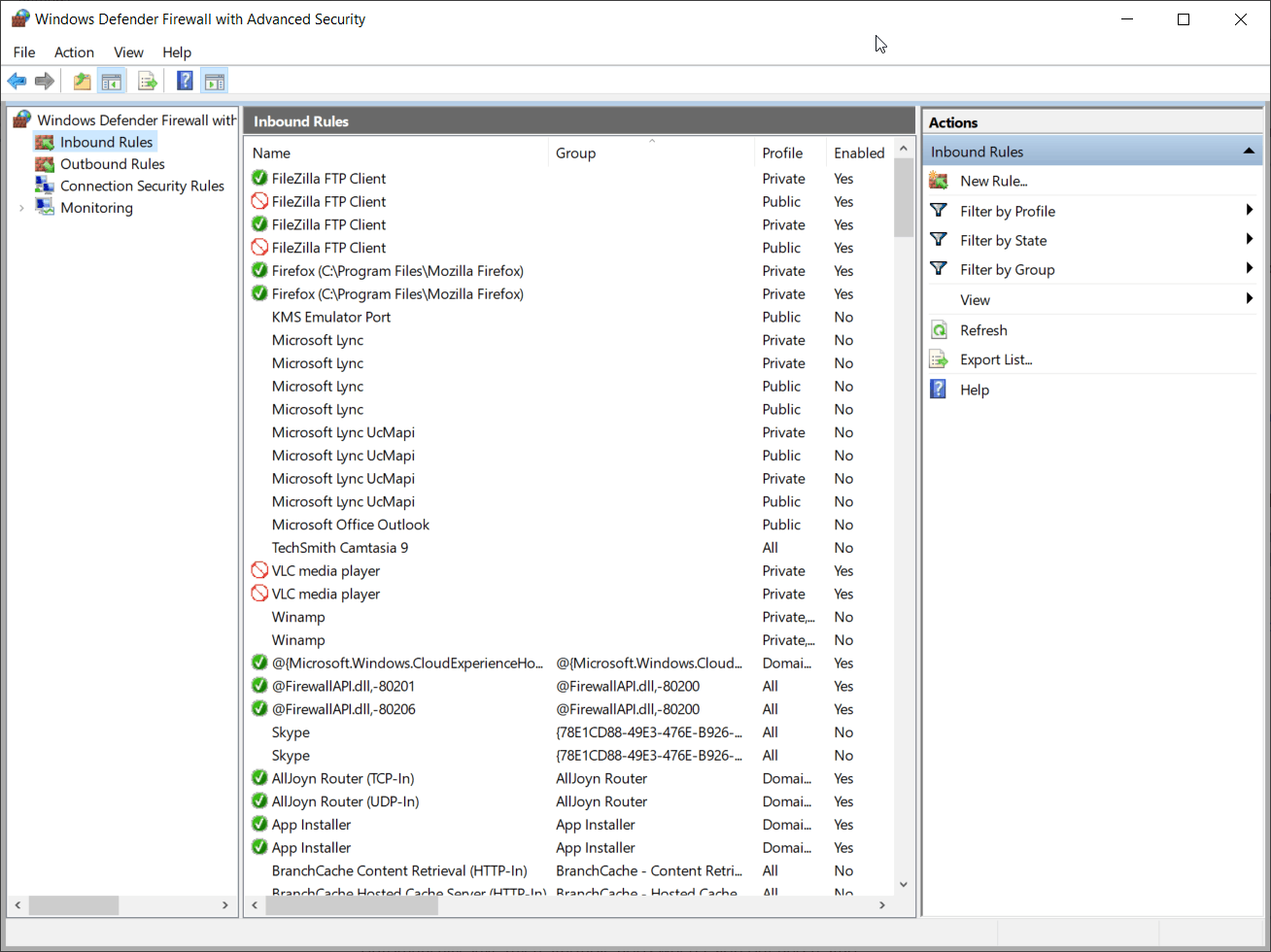
"Uitgaande regels"is ook zo.U kunt voorkomen dat bestanden, applicaties, downloads, programma's op uw Windows 10-laptop communiceren met services van de buitenwereld.Als u de toegangsrechten wilt verfijnen, kunt u de poort ook uitschakelen.
Gebruik systeemhardware voor bescherming
Bedrijven en kantoren die gebruik maken van interne netwerken voorzien werknemers van laptops en apparatuur.Als ze van mening zijn dat bedrijfsinformatie vertrouwelijk is, kunnen ze bepaalde hardware-vergrendelde apparaten implanteren in Windows 10-laptops.
Als uw systeem over de vereiste hardware beschikt, kunt u "Apparaatbeveiliging" inschakelen.Deze bescherming en beveiliging zijn alleen beschikbaar wanneer deze worden ondersteund door de hardware.
Ouderlijk toezicht voor gezinsveiligheid in Windows 10
Windows-beveiliging biedt ook de nodige hulpmiddelen om gezinsleden te beschermen.Hoewel u ouderlijk toezicht niet kunt instellen in Windows 10, kunt u deze functie gebruiken om ze in te schakelen in de webinterface of Android- of iOS-apps.
U kunt de activiteit van het apparaat van uw kind bekijken, schermtijdlimieten instellen voor apps en games, extra tijd op het apparaat toevoegen, geld toevoegen aan het account van uw kind om goederen te kopen in de Microsoft Store, Xbox One-gebruiksbeheer, inhoudsbeperkingen instellen en meer.
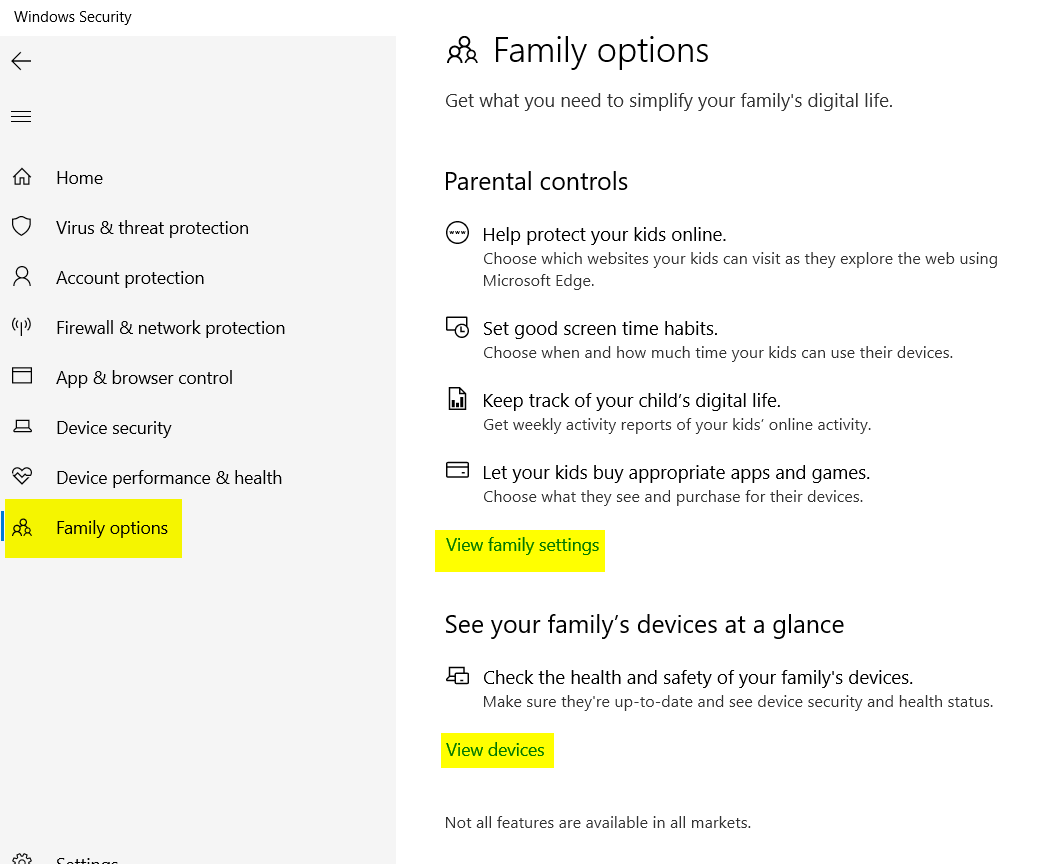

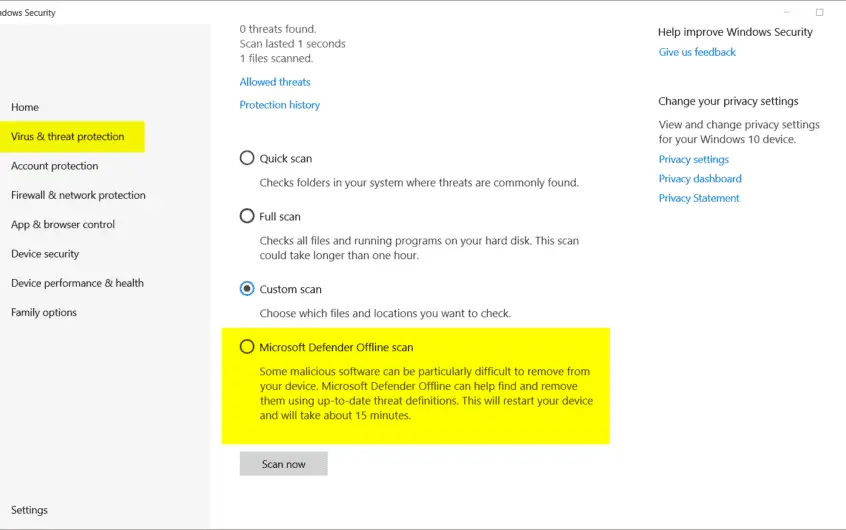




![[Opgelost] Microsoft Store kan geen apps en games downloaden](https://oktechmasters.org/wp-content/uploads/2022/03/30606-Fix-Cant-Download-from-Microsoft-Store.jpg)
![[Opgelost] Microsoft Store kan geen apps downloaden en installeren](https://oktechmasters.org/wp-content/uploads/2022/03/30555-Fix-Microsoft-Store-Not-Installing-Apps.jpg)
